A Samsung legújabb kagylós összecsukható - a Galaxy Z Flip 4 – kikiáltott árához képest remek telefonnak bizonyult. A kivitelezés minősége elsőrendű, nyers tűzerő bőven van, a kamerák megbízhatóak, és a szoftverfrissítési forgatókönyv is páratlan.
Tartalom
- Hogyan működik a CoverScreen OS a Flip 4-en
- A fedőlap következő szintre emelése
- Itt nem minden tökéletes
- Miért kellene távol maradnod?
- Szia Samsung, vegyen leckét
A Flip 4 néhány új trükköt is hozzáadott a borító kijelzőhöz. Friss óratípusok, a videofájlok fedőképernyő háttereként való használatának lehetősége, intuitívabb Az értesítési interakciók, az új widgetek és néhány ügyes segédeszköz mind-mind a borítóképernyőt adják a üdvözlendő lendület.

De a nap végén ez még mindig meglehetősen korlátozónak tűnik. A kicsi, 1,9 hüvelykes képernyő nem ad sok teret a Samsungnak, hogy megmozgassa szoftveres izmait, de ez nem jelenti azt, hogy ez lehetetlen. Belép CoverScreen OS, egy alkalmazásalapú megoldás, amely az egész alkalmazásindítót az apró borítóképernyőre helyezi.
Ajánlott videók
Az XDA által elismert fejlesztő ötlete Jagan2, A CoverScreen OS fejére fordítja a Z Flip 4 fedőlapját. Bármelyik alkalmazást futtathatja, alkalmazásfiók segítségével böngészhet bennük, widgeteket adhat hozzá, QWERTY billentyűzettel gépelhet és így tovább. És meglepő módon mindez meglehetősen jól működik.
Hogyan működik a CoverScreen OS a Flip 4-en
Amikor először indítja el a CoverScreen OS alkalmazást, az egy csomó engedélyt kér, amelyeket meg kell adni, mielőtt folytathatja a telepítési folyamatot. Szerencsére néhány lépésenkénti utasítás és gomb közvetlenül arra az oldalra juttatja, ahol a szükséges rendszer-hozzáférést meg kell adni.
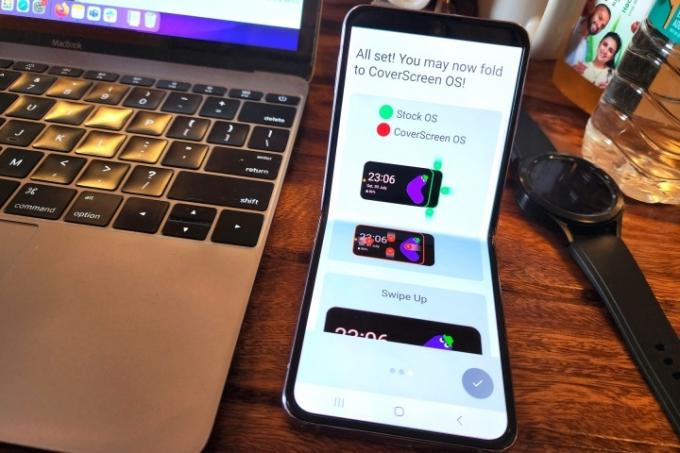
A CoverScreen OS a csúsztatási gesztusok rendszerére támaszkodik. Kicsit ijesztő lehet mindegyikre emlékezni, de ha megszokja, az élmény nagyon kifizetődő. A jobb szélről végrehajtott gesztusok kizárólag az alap One UI rendszerre vonatkoznak, ezért a CoverScreen OS navigációs gesztusai a másik három oldalt használják.
Ezenkívül rengeteg alkalmazás- és funkcióspecifikus kézmozdulatot kap az alapvető feladatok gyors elvégzéséhez. Például az alsó széltől felfelé húzva megjelenik a médialejátszó képernyő. A képernyő jobb felétől befelé csúsztatva felfelé húzzák az alkalmazás widgeteket, míg lefelé csúsztatva a gyorskapcsolókat nyitja meg.
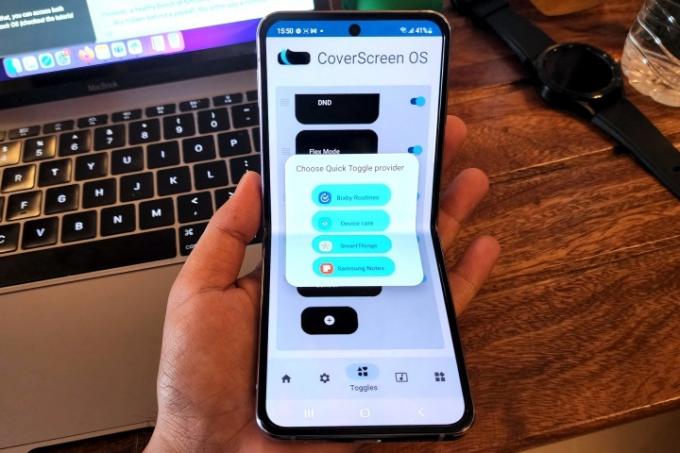
A jobb szélről befelé csúsztatva felhúzza az értesítési árnyékot, amely a One UI által kínált alapértelmezett értesítési tálcához képest testesebb. Ez mind meglehetősen alapvető dolog, de ezekkel az egyszerű gesztusokkal a dolgok igazán izgalmassá válnak.
A fedőlap következő szintre emelése
A képernyő tetszőleges részének megérintésével megnyílik a teljes alkalmazásfiók, miközben a jobb oldalon négy gomb – tájolásváltás, keresés, ábécé szerinti rendezés és legutóbb használt alkalmazások szerinti rendezés – hozzáadódik. Hosszan megnyomva megnyílik az óra számlap testreszabási oldala. Miután elindított egy alkalmazást a borítóképernyőn, a képernyőn balra csúsztatva visszafelé mozdulatot hajt végre, míg az újbóli felcsúsztatással felfelé húzza az alkalmazásfiókot.

Miután belép a beállítások részbe, rengeteg lehetőséget kap a borítóképernyőn használt alkalmazások viselkedésének diktálására. Például engedélyezheti vagy blokkolhatja az értesítések tartalmát, hacsak nincs feloldva a telefon, átviheti az alkalmazástevékenységeket a belső összecsukható panelre, vagy beállíthatja a szélvilágítási rendszert az értesítésekhez.
A sorban az alkalmazás widgetek következnek. Szinte minden előre telepített és harmadik féltől származó alkalmazáshoz hozzáadhat widgetet, mint például az Asana, a Google Drive stb. Csak győződjön meg arról, hogy be van jelentkezve ezekbe az alkalmazásokba, mielőtt modulokat állít be hozzájuk.

Az apró fedőképernyőn a semmiből be tudtam állítani a Twitter-fiókomat. Ráadásul rendkívül élveztem, hogy közvetlenül a borítóképernyőn írhatok szöveges üzenetet. Beírhat egy szöveget, vagy diktálhatja a hangjával. Ez utóbbi azonban nem túl pontos.
Billentyűzetbevitelként a klasszikus T9 billentyűzet közül választhat a múltbeli telefonokon látható vagy egy teljes értékű QWERTY billentyűzet. Természetesen a helyszűke miatt nem kap olyan jutalmakat, mint az ujjhúzással történő gépelés, a javaslatsor vagy a hangulatjelek. De hé, még mindig ott van, és megmentett néhány tucatnyit minden nap összecsukható-kibontható körök.

Azonban számos egészséges funkció, például az alkalmazások elrejtése az alkalmazásfiókból, fizetős. Még az alkalmazásikonok közötti válogatáshoz és kereséshez használható négy navigációs gombhoz is előfizetésre vagy vásárlásra van szükség. Havonta 2 dollár névleges díjat kell fizetnie, vagy éves előfizetésért 15 dollárt kell fizetnie.
Itt nem minden tökéletes
Bármennyire is feltölti a CoverScreen OS a Z Flip 4 borítóképernyőjét, ez nem jelenti azt, hogy az élmény tökéletes. Van egy maroknyi bosszúság, amelyek az Ön elvárásaitól függően megzavarhatják vagy megzavarhatják az egész élményt. Például, ha az alkalmazásfiók oldalán tartózkodik, nem tudja felülről lefelé húzni a gyorsbeállítások eléréséhez. Ugyanez vonatkozik a felfelé csúsztatással a médialejátszási képernyő megtekintéséhez.

Aztán van egy meglehetősen furcsa keserédes bosszúság. Az alkalmazások minden alkalommal bezáródnak egy biometrikus fal mögé, amikor a telefon zárol. Ez biztonsági erősítést jelenthet az olyan érzékeny alkalmazások számára, mint a Telefonok, Fotók és Mail.
Azonban gyorsan bosszantóvá válik, ha sok értesítést kap többek között olyan kommunikációs alkalmazásokban, mint a WhatsApp, a Slack, a Teams és a Telegram. Még a biometrikus feloldási szakaszt is elértem, amikor megpróbáltam kinyitni a számológépet. Mi a fedőképernyő kényelme?

Ami a csúsztatást illeti, ezek nem mindig megbízhatóak. Például megnyitottam a Beállítások alkalmazásokat, és elakadtam, mert sem a visszahúzás, sem a felfelé húzás hazafelé mozdulat nem tette a dolgát. Le kellett zárnom a telefont a fizikai bekapcsológombbal, majd fel kellett oldanom, hogy visszatérjek a kezdőképernyőre.
Az olyan alkalmazásoknál, amelyek nagymértékben támaszkodnak a csúsztatáson alapuló gesztusokra, mint például a Discord, ismét azt tapasztalhatja, hogy a CoverScreen OS hátsó kézmozdulata hibás. Nem adhat hozzá új gyorsbeállítási kapcsolókat, hacsak nem fizet egyszeri vásárlásért vagy előfizetéses modellért. És mondtam már, hogy nem látogathatja meg a Beállítások részt anélkül, hogy hirdetést látna? Igen, azt is!

Még a fényerő- és hangkapcsolók is a fizetőfal mögé vannak zárva. Hasonló korlátozások vonatkoznak az értesítésekkel való interakcióra. Például, ha meg akar koppintani egy e-mail értesítést, és a teljes tartalmat szeretné elolvasni a borítóképernyőn, fizetnie kell.
Miért kellene távol maradnod?
A kagylós összecsukható telefon egyik pozitív oldala az, hogy segített az egészségtelenségemben okostelefon szokások. Normál telefon használata közben könnyen elvonja a figyelmemet az értesítések özöne. Egy Twitter- vagy Instagram-értesítés megérintése szinte mindig végzetgörgetéssel végződik.

Amikor ugyanezt az értesítést látom a Galaxy Z Flip 4 borítójának kijelzőjén, nem igazán veszem a fáradságot a zavaró közösségimédia-alkalmazások megnyitásával, mert tudom, hogy az élmény szörnyű lenne. Még az olyan munkahelyi alkalmazások esetében is, mint a Slack és a Teams, könnyen válaszolhatok kollégáimnak és szerkesztőimnek anélkül, hogy fel kellene nyitniuk a belső összehajtható képernyőt, hacsak nem feltétlenül szükséges.
Ha hasonló megközelítésre vágyik, valószínűleg távol kell tartania a CoverScreen OS-t, mert az szinte a teljes okostelefon-élményt a másodlagos képernyőre helyezi át. Minden előnye ellenére végül jobban elvonja a figyelmet, mintha csak egy pillantást vetne.
Szia Samsung, vegyen leckét
A CoverScreen OS használata után a legnagyobb észrevételem az, hogy sokkal többet lehet csinálni a fedőképernyőn, mint a Samsung One UI által kínált csupasz élmény. Természetesen ebben az évben a dolgok javultak, de sokkal nagyobb a terepe is.

Érthető, hogy a teljes alkalmazásfiók áthelyezése a borító kijelzőjére nehézkes. Ráadásul nem minden alkalmazás nyújt kifizetődő élményt. Például össze kell hunyni a szemét a tweetek olvasásához.
Bízzon bennem, amikor ezt mondom: Nem akarja kipróbálni az Instagramot vagy a Snapchat-et Galaxy Z Flip 4’s borító kijelzője. Ha pedig megpróbáljuk felerősíteni egy YouTube-videó felbontását, az egész videózási élményt akadozó káoszba változtatja. A CoverScreen OS segítségével szinte bármit megtehet a borítóképernyőn, de ez nem jelenti azt, hogy meg kell tennie.
Igen, egy alkalmazás felhasználói felülete optimalizálható a másodlagos képernyőre, de a Samsung ezt egyedül nem tudja megtenni. Ráadásul meggyőzni a fejlesztőket, hogy többletórát dolgozzanak az alkalmazásaik Galaxy Z Flip 4 borítóképernyőjére szabásán, nem egyszerű dolog.
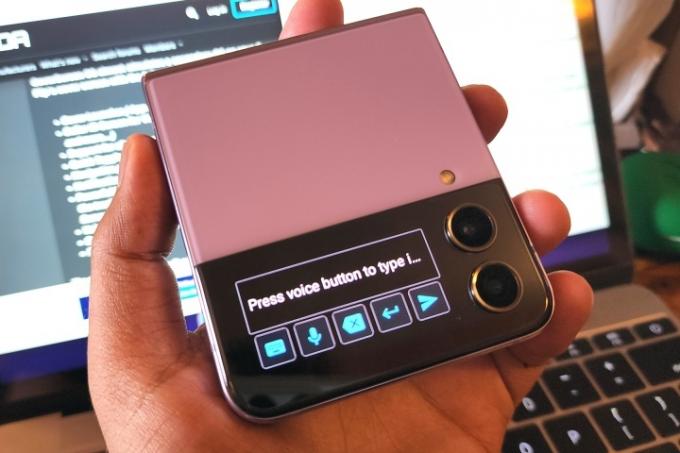
Szeretem, hogy gyorsan tudok válaszolni egy WhatsApp-szövegre anélkül, hogy felvenném a Galaxy Z Flip 4-et, de nem feltétlenül akarok fizetni egy alkalmazásért. Csodálatos lenne megidézni Google Asszisztens és mondja meg neki, hogy ütemezzen egy Google Meet-hívást, vagy kérdezzen Bixby hogy lekapcsolja a villanyt a nappaliban. Csak egy kártya alapú interfész kell – ha A Samsung hajlandó feltárni a lehetőségeket.
Ha rajong az intuitív felhasználói élményt nyújtó, csiszolt alkalmazásokért, elkerülheti a CoverScreen OS-t. Ha nem szeret fizetni egy alkalmazásért, más oka is van arra, hogy távol maradjon. De ezektől a problémáktól függetlenül a CoverScreen OS egy nagyszerű koncepció, és a fejlesztője hatalmas elismerést érdemel, amiért olyasmit tesz, amit még a Samsung sem tudott kihozni.
Szerkesztői ajánlások
- A Samsung most adott nekünk 3 nagy Galaxy Unpacked kedvcsinálót
- Samsung Galaxy Z Flip 5: a pletykák szerint megjelenési dátum, ár, hírek és egyebek
- Ez az a dátum, amikor a Samsung piacra dobja a Galaxy Z Fold 5-öt és a Flip 5-öt
- Nagyon mérges leszek, ha a Galaxy Z Flip 5 nem rendelkezik ezzel a funkcióval
- Vásárolja meg a Galaxy Z Fold 4-et, vagy várja meg a Z Fold 5-öt?



